将您的计算机变成低价便携式实时流媒体站

在本文中,我们将探索如何使用Telestream Wirecast Studio和两个Epiphan AVi.io HD图像采集卡相结合,以可承受的价格从多个视频和演示源中制作实时流。
Wirecast / AV.io HD捆绑包包括Wirestream 6.0(这是Telestream的实时流媒体制作软件)和两个Epiphan视频采集卡,这款视频采集卡无需驱动程序即可安装,并可以通过任意速度以60 fps的速度捕获1920、1200分辨率的HDMI,DVI和VGA输入。
该捆绑包可快速,轻松且经济地将任何带有USB 3.0连接器的Windows或Mac笔记本或台式计算机转换为实时流媒体工作站。

图1:Wirecast和AV.io HD捆绑包
Telestream有线广播
让我们先从软件开始说起,您可能知道,运行在Mac和Windows上的Wirecast允许捕获,实时制作和实时流编码,以便同时广播到多台服务器。
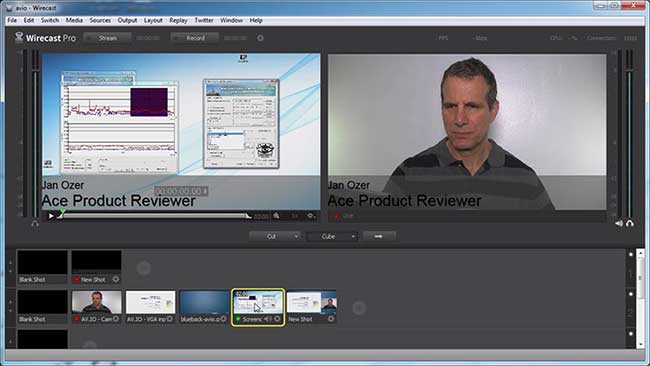
图2:Telestream有线广播
借助Wirecast,您可以流式传输多个实时摄像机和其他实时输入(例如来自另一台计算机的DVI或VGA输入),同时动态地混合其他基于磁盘的媒体(例如电影,图像和声音),同时添加制作功能(如过渡和标题)。
在活动期间,您可以使用许多流行的CDN和实时流媒体服务的预设,将实时流媒体传输到任何RTMP或Windows Media服务器。
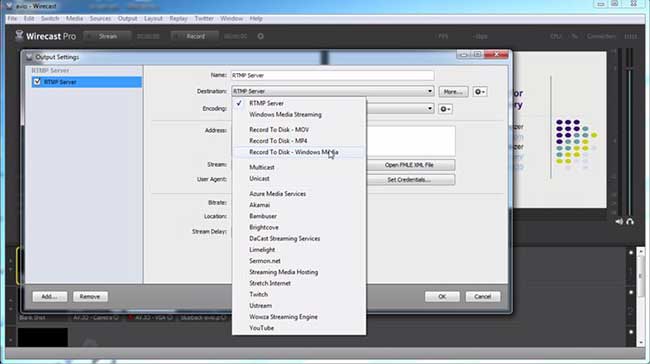
图3:Wirecast中的实时流选项
您还可以将事件的副本记录到磁盘上,以备存档或进一步制作。
Epiphan AV.io HD
Epiphan AV.io HD视频采集卡通过USB连接到您的计算机,这些装置向后兼容USB 2.0端口,但您需要USB 3.0端口才能获得最佳性能。

图4:Epiphan AV.io HD USB 3.0视频采集卡
AV.io HD是USB视频采集类设备,也称为UVC。这意味着它可以在没有任何类型驱动程序的Mac和Windows计算机上安装,只需将设备插入您的USB串行端口,就可以开始使用了,不需要单独的交流电源。
AV.io HD随附线缆和连接器,可让您从三个来源进行捕获:HDMI含音频和DVI及VGA。
在运行中,AV.io HD装置将以您配置的任何分辨率把未压缩的视频传输到Wirecast。
在如下所示的配置中,我有一个AV.io HD输入来自笔记本电脑的VGA输出,另一个来自摄像机。
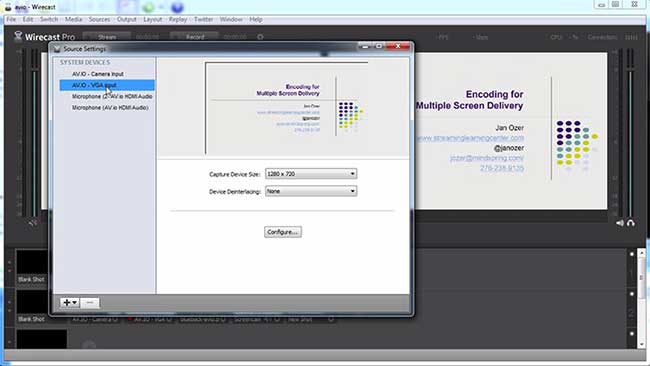
图5:AV.io HD设备源设置
创建合成镜头
Wirecast的一项非常酷的功能,是能够将两个流混合成一个单独的镜头,我可以在制作过程中切换到该镜头。
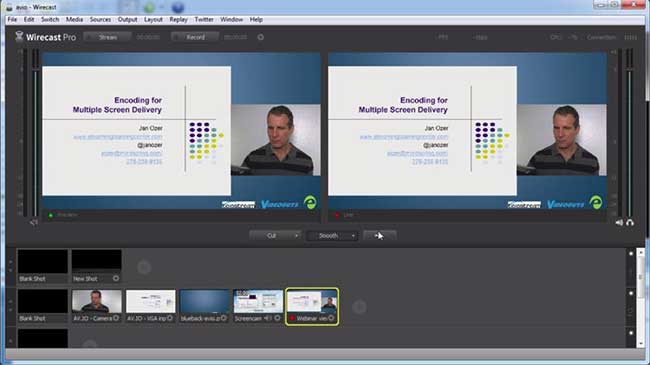
图6:Wirecast中的合成镜头
您可以通过选择Add New Shot创建快照。
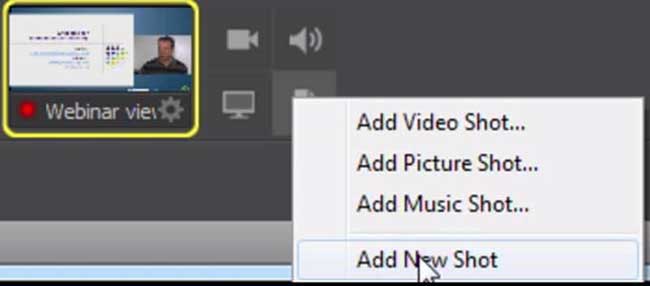
图7:选择“添加新镜头”
然后,双击镜头将其加载到“镜头编辑器”窗口中,然后,选择一个模板开始使用。
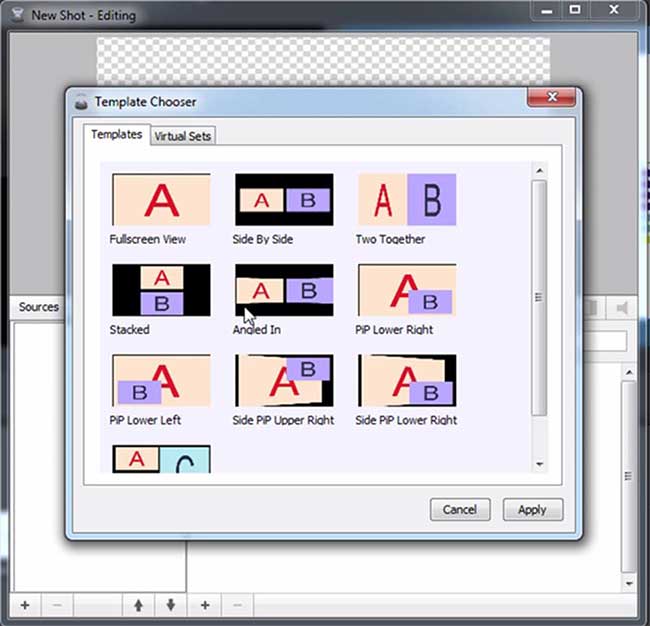
图8:Wirecast的“模板选择器”
在“镜头编辑器”中,单击每个镜头(A和B),然后单击视频以将视频分配给镜头。然后单击如下所示的图标以调整视频大小。在此项目中,我将通过按Alt键并用鼠标拖动,依次调整PowerPoint和发声视频来使Shot A大于ShotB。
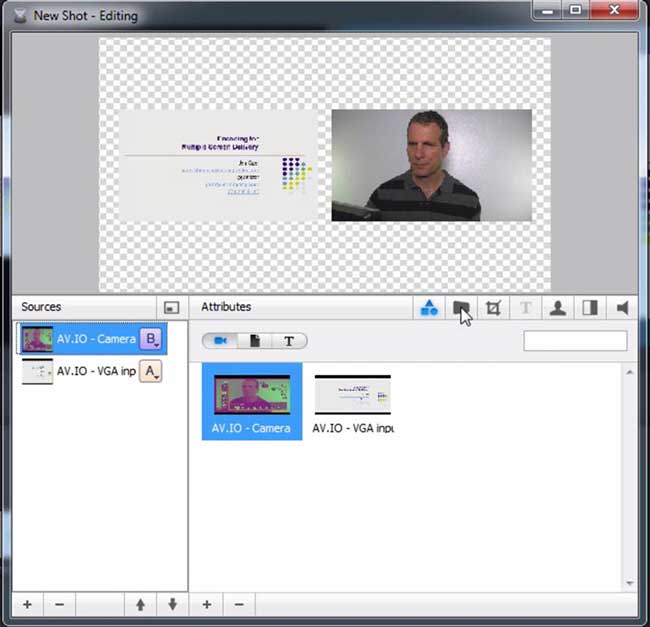
图9:在Wirecast Shot Editor中自定义合成镜头
您也可以通过单击熟悉的裁剪图标来裁剪镜头的侧面。您甚至可以导入静止图像以插入背景。一旦创建了合成镜头,就可以像其他任何镜头一样将其部署到程序中。
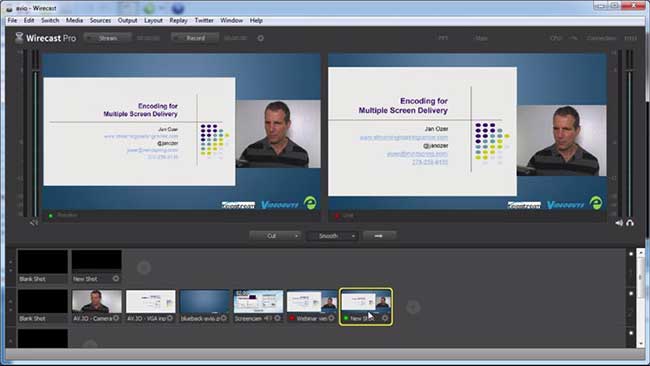
图10:单击合成镜头以使其在程序中生效
在多台计算机上使用有线广播
请注意,Telestream使您可以轻松地在多台计算机上使用Wirecast。您可以下载演示版本,并在上线前获取序列号,然后将其输入到演示系统中以将其上线。
结合AV.io HD设备固有的便携性,您就可以从办公室中任何具有USB 3.0端口的系统进行广播。或者,由于捆绑包价格便宜,您可以购买多份。
便携性和负担能力
如果您正在寻找一种便携式且廉价的方式来向办公室中的一台或多台计算机添加实时流功能,那么,Wirecast AV.io HD捆绑包是一个不错的选择。

